เมื่อใช้ระบบปฏิบัติการใด ๆ เป็นความคิดที่ดีที่จะอัปเดตอุปกรณ์ของคุณอยู่เสมอเพื่อรับการอัปเดตความปลอดภัยล่าสุด บางครั้งการอัปเดตนำมาซึ่งปัญหาที่ต้องใช้เวลาแก้ไขตลอดไป แต่ข้อดีของการอัปเดตมีมากกว่าข้อเสีย ข่าวดีก็คือการตรวจหาการอัปเดตบน Windows 11 เป็นเรื่องง่าย
วิธีอัปเดตคอมพิวเตอร์ Windows 11 ของคุณ
วิธีที่ง่ายที่สุดในการรู้ว่าคุณมี การอัปเดตที่รอดำเนินการ คือเมื่อคุณเห็นไอคอนอัปเดตบนแถบงานของคุณ คุณจะเห็นที่ด้านล่างขวาของหน้าจอ ดูเหมือนลูกศรรูปวงกลม 2 อันที่มีวงกลมสีส้มอยู่ คลิกที่ไอคอนนี้ และคุณจะต้องรีสตาร์ทคอมพิวเตอร์เพื่อเริ่มกระบวนการโดยคลิกที่ปุ่มรีสตาร์ท
หากคุณไม่เห็นไอคอนดังกล่าว คุณสามารถตรวจสอบด้วยตนเองได้ตลอดเวลาโดยทำตามขั้นตอนเหล่านี้ ไปที่การตั้งค่าโดยกดปุ่ม Windows และ I หรือคลิกที่เมนูเริ่มของหน้าต่าง เลือกการตั้งค่า ตามด้วย Windows Update เมื่อคุณอยู่ใน Windows Update ให้คลิกที่ตัวเลือก Check for Updates หากไม่มีการอัปเดตที่รอดำเนินการ คุณจะเห็นข้อความแจ้งให้คุณทราบ

แต่หากมีการอัปเดตให้คุณดาวน์โหลด คุณจะเห็นปุ่มดาวน์โหลดที่คุณต้องคลิก หากคอมพิวเตอร์ของคุณไม่รีสตาร์ท ตรวจสอบให้แน่ใจว่าได้คลิกที่ปุ่มติดตั้งทันที
วิธีหยุดการอัปเดต Windows 11 ชั่วคราว
คุณมีแผนที่จะยอมรับการอัปเดตที่รอดำเนินการ แต่ตอนนี้ไม่ใช่เวลาที่เหมาะสม Windows 11 มีตัวเลือกที่คุณสามารถระงับการอัปเดตที่รอดำเนินการได้ คุณจะต้องคลิกที่เมนูเริ่มของ Windows และไปที่การตั้งค่า
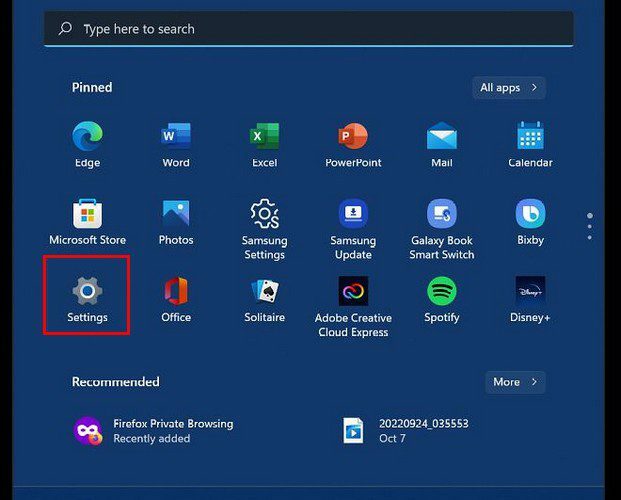
เมื่อคุณอยู่ในการตั้งค่า ให้ไปที่ Windows Updates ในส่วนตัวเลือกเพิ่มเติม คุณควรเห็นตัวเลือกเพื่อหยุดการอัปเดต Windows ชั่วคราวสำหรับ:
- หนึ่งอาทิตย์
- สองสัปดาห์
- สามสัปดาห์
- สี่สัปดาห์
- ห้าสัปดาห์
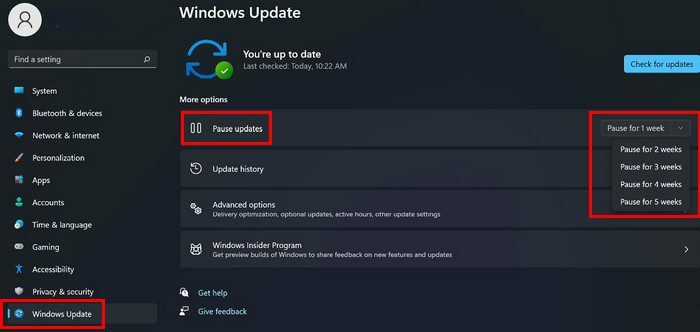
หากคุณต้องการดำเนินการอัปเดต Windows ต่อ อย่าลืมไปที่การตั้งค่า > การอัปเดต Windows คุณควรจะสามารถเห็นปุ่มดำเนินการอัปเดตต่อได้ และทุกอย่างจะกลับมาเป็นเหมือนเดิม ทันทีที่คุณปิด Windows จะค้นหาการอัปเดตใหม่
บทสรุป
การอัปเดตควรเป็นสิ่งที่ดี แต่บางครั้งก็มาในเวลาที่เลวร้ายที่สุด หากคุณรู้สึกว่าจำเป็นต้องระงับการอัปเดตเป็นเวลาอย่างน้อยหนึ่งสัปดาห์ คุณสามารถทำตามขั้นตอนเหล่านี้เพื่อให้อยู่ภายใต้การควบคุม หากคุณเปลี่ยนใจ คุณสามารถย้อนกลับและเลิกทำสิ่งที่คุณทำไว้ได้ตลอดเวลา คุณระงับการอัปเดตบ่อยแค่ไหน? แบ่งปันความคิดของคุณในความคิดเห็นด้านล่าง และอย่าลืมแบ่งปันบทความบนโซเชียลมีเดีย